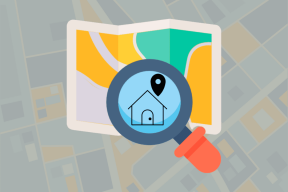Μαζική εγκατάσταση, ενημέρωση, απεγκατάσταση προγραμμάτων Windows με FreeApps
Miscellanea / / February 12, 2022
Στο παρελθόν, καλύψαμε τρία εκπληκτικά εργαλεία, χρησιμοποιώντας τα οποία μπορείτε να διαχειριστείτε εύκολα τα δωρεάν προγράμματά σας στα Windows. Το πρώτο ήταν Ninite, το οποίο εγκαθιστά αθόρυβα το κοινό δωρεάν λογισμικό των Windows χρησιμοποιώντας ένα μόνο προσαρμοσμένο πρόγραμμα εγκατάστασης. Το δεύτερο ήταν το FileRex, το οποίο σαρώνει αυτόματα το λογισμικό που είναι εγκατεστημένο στο σύστημά σας και σας ενημερώνει εάν κάποια από τις εφαρμογές χρειαζόταν ενημέρωση. Τελευταίο αλλά όχι λιγότερο σημαντικό, υπάρχει IObit Uninstaller 2 χρησιμοποιώντας το οποίο μπορείτε να απεγκαταστήσετε πολλαπλό λογισμικό με ευκολία.
Χωρίς αμφιβολία αυτά τα εργαλεία υπερέχουν σε αυτό που κάνουν, αλλά σήμερα θα μιλήσω για ένα δωρεάν λογισμικό που συνδυάζει τη δύναμη και των τριών προαναφερθέντων εφαρμογών κάτω από μια ενιαία στέγη. Λέγεται Δωρεάν Εφαρμογές και σας δίνει τεράστιο έλεγχο στα προγράμματά σας. Ας δούμε λοιπόν τι μπορούν να κάνουν τα FreeApps για τον υπολογιστή σας.
Μαζική εγκατάσταση προγραμμάτων με FreeApps
Όταν επισκέπτεστε το Αρχική σελίδα Windows των FreeApps, θα δείτε μια λίστα με πολλά δημοφιλή δωρεάν προγράμματα των Windows μαζί με ένα πλαίσιο ελέγχου εναντίον τους. Όπως και στο Ninite, έτσι και εδώ μπορείτε να επιλέξετε και να δημιουργήσετε μια λίστα με τις εφαρμογές που θέλετε να εγκαταστήσετε στον υπολογιστή σας. Αφού συμπληρώσετε τη λίστα των προγραμμάτων που θέλετε να εγκαταστήσετε, κάντε κλικ στο μεγάλο πράσινο κουμπί που λέει Λήψη προγράμματος εγκατάστασης. Μετά τη λήψη του αρχείου, εκτελέστε το με δικαιώματα διαχειριστή.

Το πρόγραμμα θα ανοίξει με τη λίστα των εφαρμογών που επιλέξατε κατά τη δημιουργία του προγράμματος εγκατάστασης. Το μόνο που χρειάζεται να κάνετε τώρα είναι να πατήσετε το Κουμπί έναρξης λήψης και όλες οι εφαρμογές θα ληφθούν αυτόματα και θα εγκατασταθούν στο σύστημά σας. Το εργαλείο δεν θα σας ενοχλήσει καθ' όλη τη διάρκεια της διαδικασίας και θα εγκαταστήσει τα προγράμματα στον κατάλογο των Windows Program Files με τις προεπιλεγμένες ρυθμίσεις για καθένα από αυτά. Εάν δεν θέλετε τα προγράμματά σας να εγκατασταθούν αυτόματα, μπορείτε να αλλάξετε τις ρυθμίσεις του προγράμματος.
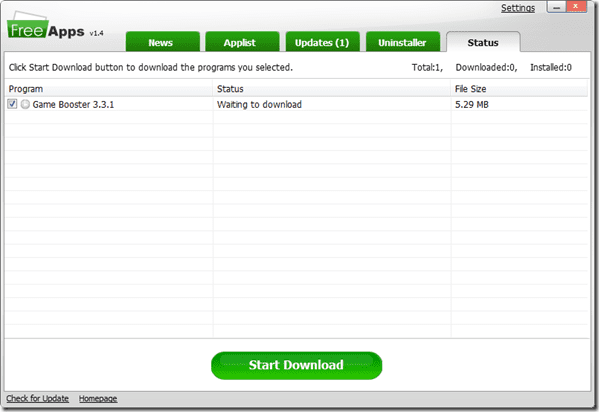
Εάν χάσατε κάποιο λογισμικό κατά τη δημιουργία του προγράμματος εγκατάστασης, δεν χρειάζεται να δημιουργήσετε νέο. Στο προηγούμενο πρόγραμμα εγκατάστασης κάντε κλικ στην καρτέλα Εφαρμογή για να επιλέξετε και να εγκαταστήσετε τα προγράμματα που χάσατε.
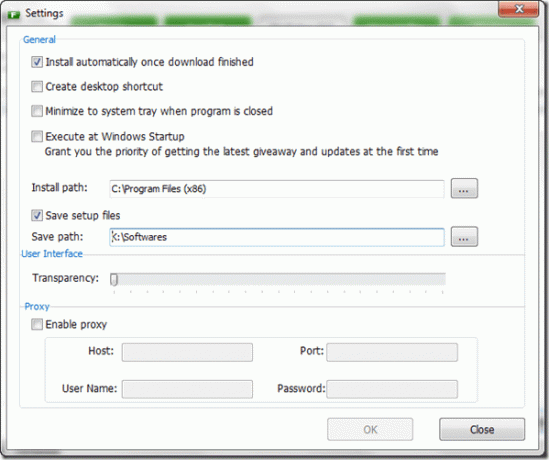
Αυτό ήταν για το πώς θα μπορούσατε να χρησιμοποιήσετε τις FreeApps για να εγκαταστήσετε ομαδικά προγράμματα. Ας δούμε τώρα πώς μπορείτε να ενημερώσετε τα ήδη εγκατεστημένα προγράμματά σας.
Μαζική ενημέρωση προγραμμάτων με χρήση FreeApps
Κάνε κλικ στο Ενημερώσεις καρτέλα στο πρόγραμμα για να ανοίξετε τη λίστα με όλα τα προγράμματα που διαθέτουν διαθέσιμη ηλεκτρονική ενημέρωση. Απλώς επιλέξτε τα προγράμματα που θέλετε να ενημερώσετε και πατήστε το Κουμπί ενημέρωσης.
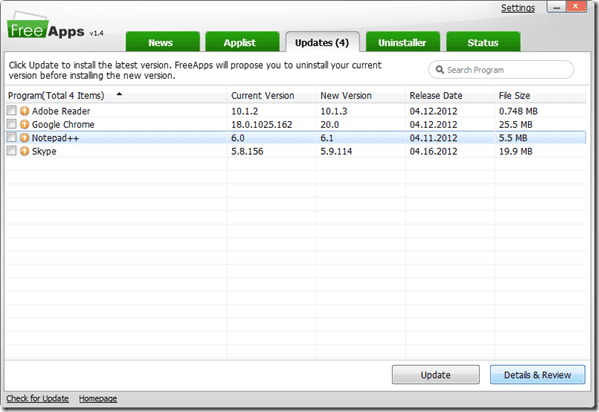
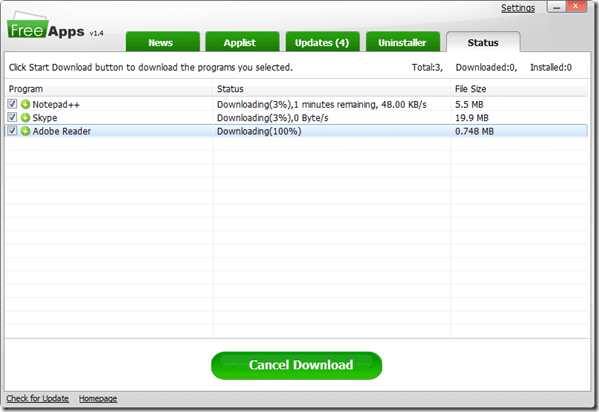
Μπορείτε επίσης να ρίξετε μια ματιά στις κριτικές άλλων χρηστών που έχουν εγκαταστήσει την ενημέρωση για να δείτε εάν η νέα ενημέρωση είναι αρκετά σταθερή. Εάν ένα πρόγραμμα υποστηρίζει την αυτόματη ενημέρωση, το FreeApps θα πραγματοποιήσει την ενημέρωση σιωπηλά, αλλά σε λίγες περιπτώσεις, ίσως χρειαστεί να πατήσετε μερικά κουμπιά του ποντικιού όταν σας ζητηθεί να απεγκαταστήσετε την προηγούμενη έκδοση.
Απεγκατάσταση πολλών προγραμμάτων ταυτόχρονα με FreeApps

Προχωρώντας στη δυνατότητα μαζικής απεγκατάστασης, οι FreeApps σάς δίνουν τη δυνατότητα απεγκατάσταση πολλαπλά προγράμματα ταυτόχρονα. Υπάρχει όμως μια επιφύλαξη. Αν και το πρόγραμμα συνοδεύτηκε από τη δυνατότητα αθόρυβης εγκατάστασης, δεν υπάρχει τέτοια δυνατότητα για απεγκατάσταση και, επομένως, δεν μπορείτε να αφήσετε τον υπολογιστή σας χωρίς επίβλεψη ενώ κάνετε μια μαζική απεγκατάσταση. Ωστόσο, είναι καλύτερο από το να επιλέγετε κάθε φορά όπως κάνετε κατά την απεγκατάσταση χρησιμοποιώντας την προεπιλεγμένη επιλογή στα Windows.
Μπορείτε επίσης να αποκαλέσετε το FreeApps τον «Θεό των δωρεάν προγραμμάτων» επειδή λειτουργεί ως δημιουργός, συντηρητής και καταστροφέας αυτών των εργαλείων. 🙂
Λοιπόν, χρήστες Windows, δοκιμάστε αυτό και πείτε μας πόσο καλά λειτούργησε για εσάς.
Τελευταία ενημέρωση στις 02 Φεβρουαρίου 2022
Το παραπάνω άρθρο μπορεί να περιέχει συνδέσμους συνεργατών που βοηθούν στην υποστήριξη της Guiding Tech. Ωστόσο, δεν επηρεάζει τη συντακτική μας ακεραιότητα. Το περιεχόμενο παραμένει αμερόληπτο και αυθεντικό.